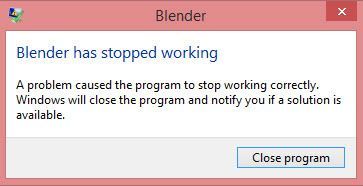
Blender se stalno ruši na vašem Windows računalu? Ako je tako, došli ste na pravo mjesto. Iako je frustrirajuće, dobra vijest je da biste trebali moći sami riješiti ovaj problem nakon čitanja ovog članka.
Isprobajte ove popravke
Iako su uzroci problema s rušenjem Blendera različiti, ovdje smo sastavili neke popravke koji su se pokazali da rade za mnoge korisnike Windows Blendera. Bilo da se Blender ruši pri pokretanju ili se ruši kada renderira medij, možete pronaći rješenje koje možete isprobati u ovom članku.
- Zaključak
- Pokrenite Driver Easy i kliknite na Skeniraj sada dugme. Driver Easy će zatim skenirati vaše računalo i otkriti sve problematične upravljačke programe.

- Klik Ažuriraj sve da automatski preuzmete i instalirate ispravnu verziju svi upravljačke programe koji nedostaju ili su zastarjeli na vašem sustavu. (Ovo zahtijeva Pro verzija – od vas će se tražiti da izvršite nadogradnju kada kliknete Ažuriraj sve.)

Bilješka : Možete to učiniti besplatno ako želite, ali djelomično je ručno. - Na tipkovnici pritisnite Ctrl , Shift i esc u isto vrijeme otvoriti Upravitelj zadataka . Od vas će se tražiti dopuštenje. Klik Da da otvorite Upravitelj zadataka.
- Odaberite sve druge aplikacije i programe koji zauzimaju veliku količinu CPU ili memorija , a zatim kliknite Završi zadatak zatvoriti ga.

- Na tipkovnici pritisnite tipku s logotipom Windows i ja u isto vrijeme otvoriti Postavke sustava Windows . Zatim kliknite Ažuriranje i sigurnost .

- Klik Provjerite ima li ažuriranja da preuzmete i instalirate ažuriranja dostupna za vaše računalo.

- sudar
- Windows
Popravak 1: Ažurirajte svoj grafički upravljački program
U većini slučajeva, pokvareni ili zastarjeli upravljački programi za grafiku glavni su krivci za probleme s rušenjem Blendera.
Ako dugo niste ažurirali upravljački program za grafiku ili ako je datoteka grafičkog upravljačkog programa pokvarena ili oštećena, možda ćete imati problema s rušenjem programa, mucanjem, pa čak i treperenjem zaslona.
Proizvođači grafičkih kartica vole Nvidia , AMD i Intel stalno ažurira svoje grafičke drajvere. Time će ispraviti greške u posljednjoj verziji grafičkog upravljačkog programa i poboljšati performanse grafičke kartice.
Trebali biste ažurirati svoje upravljačke programe da vidite rješava li probleme s rušenjem Blendera. Ako nemate vremena, strpljenja ili vještine za ručno ažuriranje upravljačkog programa, to možete učiniti automatski s Vozač Lako .
Driver Easy će automatski prepoznati vaš sustav i pronaći ispravne upravljačke programe za njega. Ne morate točno znati koji sustav pokreće vaše računalo, ne morate biti zabrinuti zbog pogrešnog upravljačkog programa koji biste preuzimali i ne morate se brinuti da ćete pogriješiti pri instalaciji. Driver Easy sve to rješava .
Svoje upravljačke programe možete automatski ažurirati bilo kojim od BESPLATNO ili Pro verzija od Driver Easy. Ali s Pro verzijom potrebno je samo 2 koraka (i dobivate punu podršku i 30-dnevno jamstvo povrata novca):
Popravak 2: Zatvorite CPU/memorijske aplikacije
Drugi čest uzrok pada Blendera je nedovoljno memorije. Ako u pozadini istovremeno pokrećete puno aplikacija, vaše računalo može ostati bez RAM-a i Blender se može srušiti.
Ako je to slučaj, zatvaranje tih CPU/memorija aplikacija može ponovno pokrenuti rad Blendera, evo kako to učiniti:
Ako Blender dobro radi nakon što ste zatvorili te CPU/memorijske aplikacije, čestitamo!
Kako biste spriječili pad Blendera zbog nedovoljne memorije u budućnosti, možda ćete morati razmisliti o nadogradnji memorije (RAM) na vašem računalu.
Popravak 3: Instalirajte najnovije ažuriranje sustava Windows
Microsoft neprestano objavljuje ažuriranja sustava Windows kako bi ispravio greške i poboljšao performanse u OS-u Windows. Ako vaše računalo radi sa sustavom Windows 10, a dugo niste instalirali ažuriranje sustava Windows, pokušajte izvršiti ažuriranje sustava Windows i provjerite pada li Blender na najnovijem OS-u Windows.
Da biste instalirali najnovije ažuriranje sustava Windows:
Ponovno pokrenite računalo nakon što instalirate najnovija ažuriranja sustava Windows. Pokrenite Blender i provjerite pada li.
Ako se ovaj problem nastavi, pokušajte sa sljedećim popravkom u nastavku.
Popravak 4: Ažurirajte / ponovno instalirajte Blender
Ako nijedan od popravaka ne uspije, pokušajte ažurirati / ponovno instalirati Blender. Obično, nakon ažuriranja Blendera na najnoviju verziju ili ponovne instalacije, riješit ćete problem s rušenjem.
Zaključak
Obično bi se ažuriranjem Blendera, Windows OS-a i upravljačkih programa riješila većina problema s rušenjem programa. Ako vam ovi uobičajeni popravci u ovom članku nisu pomogli u rješavanju problema s rušenjem Blendera, možete pokušati istražiti zapisnike o rušenju sustava Windows kako biste analizirali i otklonili uzroke pada. Za više detalja pogledajte članak: Kako pregledati zapisnike o padu u sustavu Windows 10 .
Nadamo se da vam je ovaj članak pomogao riješiti problem s rušenjem Blendera. Slobodno nam se javite ako imate pitanja ili prijedloga. Hvala na čitanju!





![[RJEŠENO] Zašto je Netflix tako spor](https://letmeknow.ch/img/knowledge/12/why-is-netflix-slow.jpg)

![[RIJEŠENO] Hearthstone nema problema sa zvukom (2022.)](https://letmeknow.ch/img/knowledge/06/hearthstone-no-sound-issue.jpg)
![[RJEŠENO] Fatalna pogreška Steam: nije uspjelo povezivanje s procesom lokalnog Steam klijenta](https://letmeknow.ch/img/knowledge/20/steam-fatal-error.png)
![[Riješeno] Preuzmite softver Logitech G910](https://letmeknow.ch/img/driver-download/69/download-logitech-g910-software.jpg)
![[RIJEŠENO] Elden Ring se ne pokreće](https://letmeknow.ch/img/knowledge-base/86/elden-ring-not-launching.png)
